ios9怎么设置6位密码 ios9设置6位密码图文教程!!
在原来的 iOS 系统中,只有四位数字密码与复杂密码之分,而在 iOS9 系统中却多出了一个六位数字密码,那ios9怎么设置6位密码,今天小编就为大家带来ios9设置6位密码图文教程。 此文来自qqaiqin.com
ios9怎么设置6位密码
Q游网qqaiqin
1、首先请打开iPhone主屏上的“设置”应用,如图所示
此文来自qqaiqin.com
 此文来自qqaiqin.com
此文来自qqaiqin.com
2、在设置列表里,请找到Touch ID与密码一栏,点击进入。
此文来自qqaiqin.com
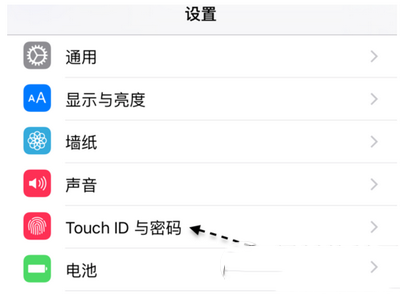 Q游网qqaiqin
Q游网qqaiqin
3、如果我们在此之前设置了4位数字密码的话,此时需要输入才可以继续。
Q游网qqaiqin
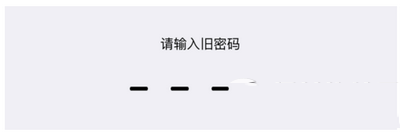 此文来自qqaiqin.com
此文来自qqaiqin.com
4、接下来在Touch ID与密码的设置列表里,点击“更改密码”一栏选项,如图所示 Q游网qqaiqin
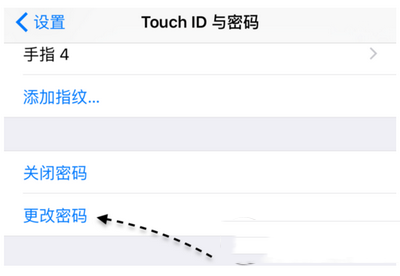 此文来自qqaiqin.com
此文来自qqaiqin.com
5、随后系统会默认使用新的6位数字密码,如果你想查看更多的密码选项,请点击下方的“密码选项”,如图所示 此文来自qqaiqin.com
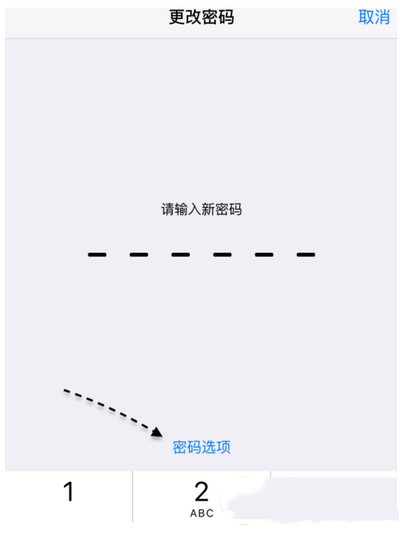 Q游网qqaiqin
Q游网qqaiqin
6、如下图所示,在密码选项中可以选择以前旧的4位数字密码,也可以是自己定义的数字与字母组合的密码。
Q游网qqaiqin
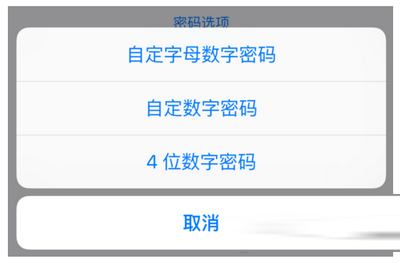 Q游网qqaiqin
Q游网qqaiqin
7、当设置好6位数字密码以后,我们锁定iPhone手机再解锁就会看到密码已经变成了6位了。
此文来自qqaiqin.com
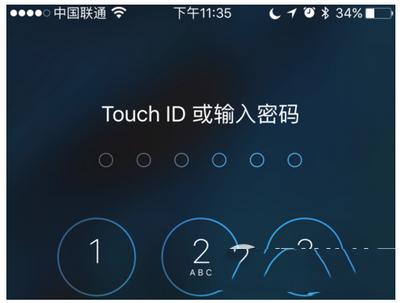
此文来自qqaiqin.com
此文来自qqaiqin.com
以上相关的更多内容请点击“6位密码 ”查看,以上题目的答案为网上收集整理仅供参考,难免有错误,还请自行斟酌,觉得好请分享给您的好朋友们!
更多内容请进《手机学院》专区>>>
tag:iOS9 6位密码
相关内容
- 在ios9中使用iphone 6S的方法步骤?...
- iOS9怎么升级和恢复?升级/恢复iOS9的两种...
- iOS9.1 beta1升级后微信用不了 iOS9.1 beta...
- iPhone苹果ios9系统总是弹出更新提示该怎么...
- ios9正式版更新了什么 ios9正式版新特性详...
- iOS9 Beta3固件下载 苹果iOS9 Beta3官方固...
- iOS9 beta2固件下载 苹果iOS9 beta2官方固...
- iOS9 beta1固件下载地址 苹果iOS9 beta1固...
- 苹果iOS9 Beta1、Beta2、Beta3固件刷机升级...
- 苹果iOS9完美越狱视频曝光 同样适用 iOS9.1...
- 苹果iOS9正式版什么时候可以更新?苹果iOS9...
- GM版已遭完美越狱 在iPhone5上越狱iOS9演示...
- 苹果iOS9 GM/正式版更新升级使用全攻略!...
- 苹果iOS9 GM/正式版更新升级使用全攻略汇总...
- ios9什么时候出?今日零点iPhone收到了iOS9...
- iphone4s升级ios9卡吗?iphone4s升级ios9体...
- 如何升级iOS9公测版Beta1?升级苹果iOS9公...